- Kas olete mures, et Discordi muusikaprobleem jääb maha? See probleem on sageli seotud kõneserveri piirkonnaga.
- Muutke seda kohe, kasutades allpool kirjeldatud samme. Selleks peate olema kas serveri omanik või teil peab olema roll, kus Manager Serveri õigused on lubatud.
- Kui rütmibott on maha jäänud, siis raisake oma hostimisteenuse kontrollimiseks rohkem aega.
- Pealegi hõlmab lihtne lahendus täiendamist, et vältida serveri koormamist. See on saadaval isehakanud muusikarobotite jaoks.

- Protsessori, RAM-i ja võrgupiirang koos kuuma vahekaardi tapjaga
- Integreeritud otse Twitchi, Discordi, Instagrami, Twitteri ja Messengeritega
- Sisseehitatud helikontroll ja kohandatud muusika
- Razer Chroma kohandatud värviteemad ja sunnib tumedaid lehti
- Tasuta VPN ja reklaamiblokeerija
- Laadige alla Opera GX
Ebakõla võimaldab teil mängida lugusid vestlusele ja muule publikule. Kuid kohati ebakõla muusika bot võib hakata vestluse ajal maha jääma.
Tundub, et see probleem ilmneb Discordi kõneserverite põhjustatud latentsusprobleemide tõttu. Boti arendajate sõnul saab selle probleemi lahendada, kui vahetate oma hääleserveri piirkonna mõnele teisele piirkonnale.
Selles artiklis heidame pilgu toimingutele, mida saate teha Discordi muusikaprobleemide mahajäämuse tõrkeotsinguks.
Kuidas teha, et Discordi muusikabot ei viivitaks?
1. Häälserveri piirkonna muutmine
- Häälepiirkonna muutmiseks peate olema kas serveri omanik või teil peab olema roll, kus Manager Serveri õigused on lubatud.
- Kui teil on selleks luba, logige sisse oma Discordi serverisse.
- Klõpsake serveri nime kõrval allanoolte ikooni.
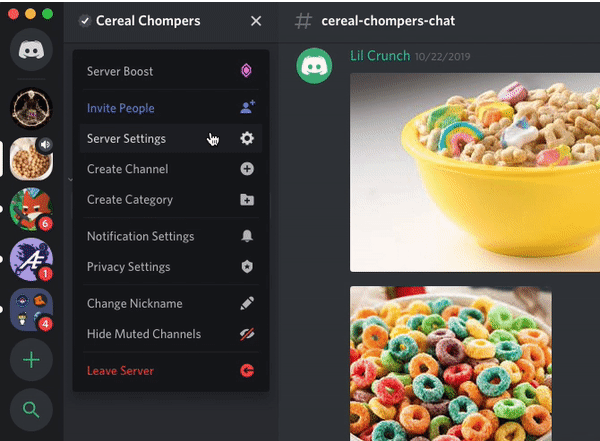
- Valige Serveri seaded kontekstimenüüst.
- Leidke vahekaardil Ülevaade Serveri piirkond jaotises.
- Klõpsake nuppu Muuda all olev nupp Serveri piirkond.
- Nüüd valige server, mis on teie piirkonnale kõige lähemal.
- Klõpsake nuppu Salvesta muudatus muudatuste rakendamiseks.
Kui muudatused on salvestatud, testige muusika bot uuesti vestluses või voos, et näha, kas see on endiselt mahajäänud. Enamasti peaks serveripiirkonna muutmine lahendama Discordi muusikaboti mahajäämuse.
Kõneserveri piirkonda saate muuta ka otsesõnumite ja kõnede jaotises. Kuidas seda teha:
- Klõpsake paremas ülanurgas allanoolega ikooni, mis näitab teie praeguse piirkonna nime.
- Valige eelistatud kõneserveri piirkond.
- See on kõik. Discord peaks rakendama valitud serveri eelistatud kõneserveri piirkonnana.
On tõsiasi, et mida lähemal on teie füüsiline asukoht serverile, seda väiksemat latentsust kogete. Ainult teil, kellel on suur ping, ei piisa.
Teie sõbral või teistel avastatavatel inimestel peaks olema korralik ping, et teil oleks viivituseta kogemus.
Kui ebakõlaserverite kasutajad on kahest erinevast või isegi mitmest piirkonnast, on parem leida kesktee teie ja teie sõprade vahel.
2. Kontrollige oma hostimisteenust
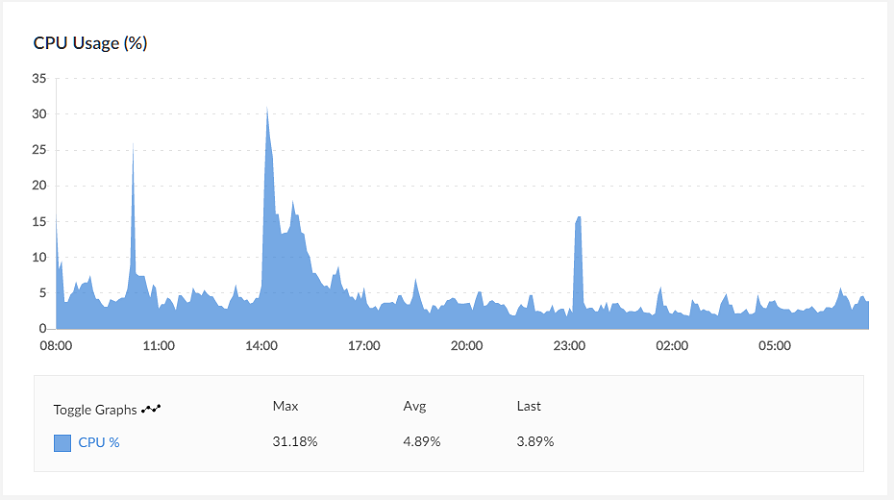
Kui korraldate ebakõla muusika ise, kontrollige, kas see teie serverile koormust pakub. Kui proovite palju asju korraga üles laadida, eraldatakse teie ressursid muusika bot võib tabada.
See viib kogelemise ja mahajäämuse probleemideni. Kui probleem püsib, kaaluge mõne muu ebakõla proovimist muusika bot. Muutmine muusika bot peaks aitama teil ületada botide piirangutest põhjustatud mahajäävaid probleeme.
Discordi muusikaprobleemide mahajäämus tekib tavaliselt serveri viivituse tõttu. Selle saab lahendada häälserveri piirkonna muutmisega.
Ise hostitavate muusikarobotite puhul saate kontrollida ka hostimise ressursse ja uuendada, et vältida serveri koormamist.
Kas otsite parimaid Discordi muusikaroboteid? Vaadake seda loendit, sealhulgas meie parimaid valikuid.
Nagu mitmed kasutajad väidavad, on probleeme ka sellega, et Discord ei esita oma brauseris ühtegi heli. Kui see probleem pole teile võõras, vaadake seda kasulik juhend kohe.
Kas ülaltoodud näpunäited ja trikid on teile kasulikud olnud? Andke meile sellest teada allpool olevas kommentaaride alas.


